โหมดไม่ระบุตัวตนของ Google Chrome: นี่คือสิ่งที่คุณต้องรู้
เผยแพร่แล้ว: 2020-01-15การท่องเว็บแบบส่วนตัวหรือที่เรียกว่าหน้าต่างที่ไม่ระบุตัวตนเป็นคุณสมบัติความเป็นส่วนตัวที่เปิดตัวในปี 2008 เบราว์เซอร์ Safari ของ Apple เป็นเว็บเบราว์เซอร์ตัวแรกที่มีคุณลักษณะนี้ และต่อมาก็ถูกนำมาใช้โดยเว็บเบราว์เซอร์เกือบทั้งหมด
เมื่อคุณทำการค้นหาแบบไม่ระบุตัวตน เบราว์เซอร์จะเริ่มต้นเซสชันของเบราว์เซอร์ชั่วคราวที่ไม่สามารถเข้าถึงได้จากเซสชันหลักของเบราว์เซอร์และข้อมูลผู้ใช้ ขณะใช้หน้าต่างที่ไม่ระบุตัวตน ประวัติการท่องเว็บและข้อมูลในเครื่องที่เกี่ยวข้องกับเซสชัน เช่น คุกกี้ ประวัติ ตำแหน่ง และข้อมูลการท่องเว็บ ทั้งหมดจะถูกล้างขณะปิดหน้าต่าง
โหมดการท่องเว็บแบบส่วนตัวดังกล่าวได้รับการออกแบบมาเพื่อป้องกันการละเมิดข้อมูลโดยการลบประวัติและคุกกี้ที่เกี่ยวข้องกับเซสชันการสืบค้นแต่ละรายการ

โหมดไม่ระบุตัวตนของ Google Chrome คืออะไร
เพื่อให้เจาะจงยิ่งขึ้น โหมดไม่ระบุตัวตนคือโหมดส่วนตัวของ Google Chrome ที่ Google Chrome จะไม่บันทึกประวัติการท่องเว็บ คุกกี้ และข้อมูลการท่องเว็บ ช่วยให้คุณสามารถท่องเว็บได้อย่างเป็นส่วนตัวโดยรักษาความปลอดภัยของคุณไว้เหมือนเดิมและซ่อนคุณจากผู้เผยแพร่ที่ต้องการข้อมูลที่ขโมยคุกกี้การท่องเว็บและประวัติเพื่อแสดงการแจ้งเตือนที่เกี่ยวข้อง โหมดไม่ระบุตัวตนหมายถึงตัวตนที่สันนิษฐานหรือเป็นเท็จ!
อ่าน เพิ่มเติม : ส่วนขยายความปลอดภัยของ Google Chrome ที่ดีที่สุด
โหมดไม่ระบุตัวตนทำงานอย่างไร
โหมดไม่ระบุตัวตนของ Google หรือการเรียกดูแบบ InPrivate ใน Internet Explorer จะเปิดหน้าต่างที่ไม่ระบุตัวตนแยกต่างหากเพื่อทำการค้นหาหรือเรียกดูแบบไม่ระบุตัวตน แท็บที่ไม่ระบุตัวตนออกแบบมาเพื่อทำลายข้อมูลที่รวบรวมทั้งหมดด้วยตนเองเมื่อคุณปิดเว็บเบราว์เซอร์
เมื่อคุณเรียกดูตามปกติ เบราว์เซอร์ของคุณจะรวบรวมข้อมูลการท่องเว็บ เช่น ประวัติการเข้าชม คุกกี้ที่บันทึกไว้ สตริงการค้นหา ข้อมูลที่ดาวน์โหลด และแคชเพื่อเพิ่มความเร็วในการโหลดหน้าเว็บ
เคยสงสัยหรือไม่ว่าเมื่อคุณค้นหาโทรศัพท์ คุณเริ่มได้รับโฆษณาโทรศัพท์ที่เรียกดูบนหน้าใด ๆ ที่คุณเปิดอยู่มากมาย? เป็นเพราะ Google กำลังบันทึกการค้นหา ตัวตนของคุณ ประวัติการท่องเว็บ และแนะนำรายการเดียวกันกับที่คุณสนใจ
โหมดไม่ระบุตัวตนของ Google ช่วยให้คุณท่องเว็บได้โดยไม่ต้องเปิดเผยต่อสาธารณะ เบราว์เซอร์ของคุณจะไม่บันทึกประวัติการค้นหาและคุกกี้ของคุณ การใช้โหมดไม่ระบุตัวตนหมายความว่าข้อมูลประจำตัวของคุณไม่เป็นส่วนตัวและเบราว์เซอร์ไม่ได้จับพฤติกรรมการค้นหาของคุณ
วิธีเปิดโหมดไม่ระบุตัวตน
เริ่มต้นการท่องเว็บแบบส่วนตัวของ Google หรือโหมดไม่ระบุตัวตนของ Google ได้ในคลิกเดียว!
ขั้นตอนที่ 1. เปิดเว็บเบราว์เซอร์ของคุณ (Google Chrome)
ขั้นตอนที่ 2 ที่มุมบนขวา ให้คลิกที่จุดแนวตั้งสามจุดเพื่อเปิด 'ตัวเลือกเพิ่มเติม'
ขั้นตอนที่ 3 คลิกที่ตัวเลือก 'หน้าต่างที่ไม่ระบุตัวตนใหม่' จากรายการแบบเลื่อนลง
หน้าต่าง Google Incognito ใหม่จะเปิดขึ้นพร้อมกับโหมด Google Incognito จะมีไอคอนไม่ระบุตัวตนอยู่ที่มุมบนขวา
คุณยังใช้แป้นพิมพ์ลัดเพื่อเปิดโหมดไม่ระบุตัวตนได้อีกด้วย บน Windows, Linux หรือ Chrome OS คุณเพียงแค่ต้องเปิดเบราว์เซอร์ Google Chrome แล้วกด (Ctrl + Shift + N) เพื่อเปิดหน้าต่างที่ไม่ระบุตัวตน
หากคุณใช้ Mac คุณสามารถกด (Command ⌘ + Shift + N) พร้อมกันได้

จะปิดโหมดไม่ระบุตัวตนได้อย่างไร
หากต้องการปิดโหมดไม่ระบุตัวตน คุณไม่จำเป็นต้องดำเนินการใดๆ คุณเพียงแค่ต้องปิดแท็บที่ไม่ระบุตัวตนที่คุณเปิดไว้สำหรับการค้นหาที่ไม่ระบุตัวตน การปิดแท็บจะล้างประวัติ คุกกี้ และข้อมูลการท่องเว็บทั้งหมดที่คุณใช้ในหน้าต่างที่ไม่ระบุตัวตน
วิธีเปิดโหมดไม่ระบุตัวตนบน Android
หากต้องการเปิดโหมดไม่ระบุตัวตนบนอุปกรณ์ Android คุณจะต้องทำตามขั้นตอนเหล่านี้

ขั้นตอนที่ 1. แตะที่ไอคอนเบราว์เซอร์ Google Chrome บนอุปกรณ์
ขั้นตอนที่ 2 ที่ด้านขวาของแถบที่อยู่ ให้แตะที่จุดสามจุดเพื่อสำรวจตัวเลือกเมนู
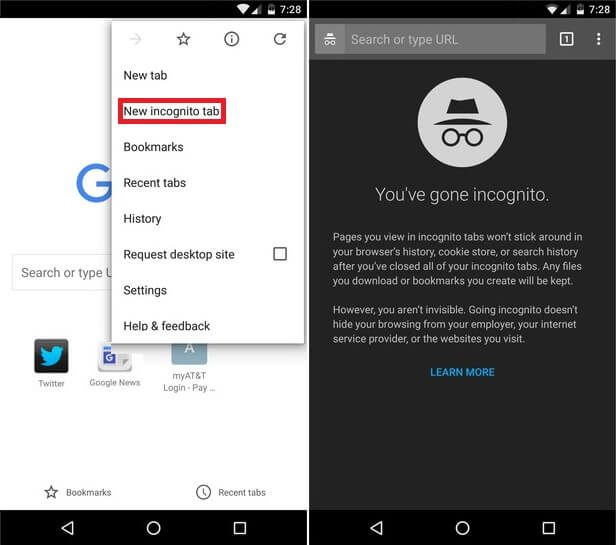
ขั้นตอนที่ 3 แตะที่ตัวเลือก 'แท็บที่ไม่ระบุตัวตนใหม่' และคุณจะเห็นหน้าต่างที่ไม่ระบุตัวตน
ขั้นตอนที่ 4 เมื่อคุณกำลังเรียกดู คุณสามารถปิดหน้าต่างการค้นหาที่ไม่ระบุตัวตน
การท่องเว็บแบบส่วนตัวในเว็บเบราว์เซอร์อื่น
เช่นเดียวกับโหมด Google Incognito เว็บเบราว์เซอร์อื่นๆ ยังมีการเรียกดูแบบส่วนตัวอีกด้วย
Microsoft Edge – เปิดเบราว์เซอร์ Microsoft Edge และคลิกที่จุดสามจุดที่มุมบนขวา คลิกที่ 'หน้าต่าง InPrivate ใหม่' หรือกด (Ctrl + Shift + P) ร่วมกัน
Internet Explorer – ในการเริ่มต้นหน้าต่างการท่องเว็บแบบส่วนตัวบน Internet Explorer คุณสามารถใช้คีย์ผสม (Ctrl + Shift + P) หรือคลิกที่ไอคอนรูปเฟืองที่มุมบนขวา คลิกที่ตัวเลือก 'ความปลอดภัย' แล้วคลิก ตัวเลือก 'InPrivate Browsing'
เบราว์เซอร์ Firefox – เปิด Firefox แล้วคลิกที่แถบสามแถบที่มุมบนขวา คลิกที่ 'หน้าต่างส่วนตัวใหม่' หรือกด (Ctrl + Shift + P) ร่วมกันเพื่อเริ่มการท่องเว็บแบบส่วนตัว
Opera Browser – เปิดเบราว์เซอร์ Opera และคลิกที่ไอคอน Opera ที่มุมบนซ้าย คลิกที่ตัวเลือก 'หน้าต่างส่วนตัวใหม่' หรือกด (Ctrl + Shift + N) ร่วมกัน
เบราว์เซอร์ Safari – ผู้ใช้ Mac สามารถเปิดเบราว์เซอร์ Safari และคลิกที่เมนู 'ไฟล์' และเลือก 'หน้าต่างส่วนตัวใหม่' ผู้ที่ใช้ Safari บนคอมพิวเตอร์ที่ใช้ Windows สามารถเปิดเบราว์เซอร์ Safari และคลิกที่ไอคอนรูปเฟืองที่มุมบนขวาและคลิกที่ตัวเลือก 'Private Browsing…'

ข้อเท็จจริงที่ซ่อนอยู่เบื้องหลังโหมดไม่ระบุตัวตนของ Google
หลังจากอ่านบทความนี้ในโหมดไม่ระบุตัวตนของ Google Chrome แล้ว คุณอาจต้องการใช้ในขณะที่ธนาคารหรือทำการค้นหาแบบไม่ระบุตัวตน แม้ว่านักวิจัยบางคนอ้างว่าโหมดไม่ระบุตัวตนของ Google นั้นยังไม่ปลอดภัย
และเป็นความ จริง ในระดับหนึ่ง Google ยังสามารถระบุตัวคุณได้แม้ว่าคุณจะใช้โหมดไม่ระบุตัวตนของ Google Google ยังคงสามารถเชื่อมโยงประวัติการเข้าชม คุกกี้ และข้อมูลประจำตัวของคุณกับเว็บไซต์ที่คุณเรียกดูโดยแอบแฝงใน Google Private Browsing
Google เตือนคุณว่ากิจกรรมของคุณอาจยังปรากฏต่อเว็บไซต์ที่คุณเยี่ยมชม ผู้ให้บริการอินเทอร์เน็ต และโรงเรียนหรือนายจ้างที่ควบคุมเครือข่าย
มีทางออกสำหรับสถานการณ์นี้!
เมื่อคุณทราบวิธีเปิดโหมดไม่ระบุตัวตนและโหมดไม่ระบุตัวตนแล้ว คุณจะใช้เคล็ดลับในการซ่อนขณะใช้โหมดส่วนตัวของ Chrome ได้
วิธีที่ดีที่สุดในการรักษาตัวเองให้ปลอดภัยคือการออกจากระบบเบราว์เซอร์ ปิดแท็บของเบราว์เซอร์ทั้งหมด แล้วเริ่มโหมดไม่ระบุตัวตนของ Google การออกจากระบบจะลบข้อมูลระบุตัวตนของคุณจากเบราว์เซอร์จนกว่าคุณจะเข้าสู่ระบบในครั้งต่อไป คุกกี้การสืบค้น แคช ประวัติการเข้าชมทั้งหมดจะไม่เชื่อมโยงกับบัญชี Google ของคุณเมื่อออกจากระบบ ครั้งหน้าเมื่อคุณใช้ Google Incognito อย่าลืมท่องเว็บอย่างปลอดภัย อยู่อย่างปลอดภัย และใช้การท่องเว็บแบบส่วนตัวของ Google อย่างมืออาชีพ
ห่อ
ในบทสรุปนี้ เราได้กล่าวถึงโหมดไม่ระบุตัวตนคืออะไรและโหมดไม่ระบุตัวตนทำงานอย่างไร คุณยังได้สำรวจวิธีการเปิดโหมดไม่ระบุตัวตนบนเว็บเบราว์เซอร์ต่างๆ และวิธีออกจากการค้นหาที่ไม่ระบุตัวตนอย่างชาญฉลาด
เราได้สำรวจวิธีเปิดโหมดไม่ระบุตัวตนบนอุปกรณ์ Android และ Mac ด้วย โหมดไม่ระบุตัวตนของ Google เป็นคุณลักษณะด้านความปลอดภัย แต่ไม่น่าเชื่อถืออย่างสมบูรณ์ เรายังได้เปิดเผยวิธีที่จะวางใจได้ในขณะที่เรียกดูด้วยหน้าต่างที่ไม่ระบุตัวตน ฝึกฝนคุณลักษณะด้านความปลอดภัยนี้ต่อไป และแบ่งปันกับเพื่อนของคุณที่ต้องการคุณลักษณะนี้มากที่สุด แบ่งปันประสบการณ์ของคุณในส่วนความคิดเห็น
อ่านถัดไป: Gboard นำโหมดไม่ระบุตัวตนเพื่อรองรับแอพ
